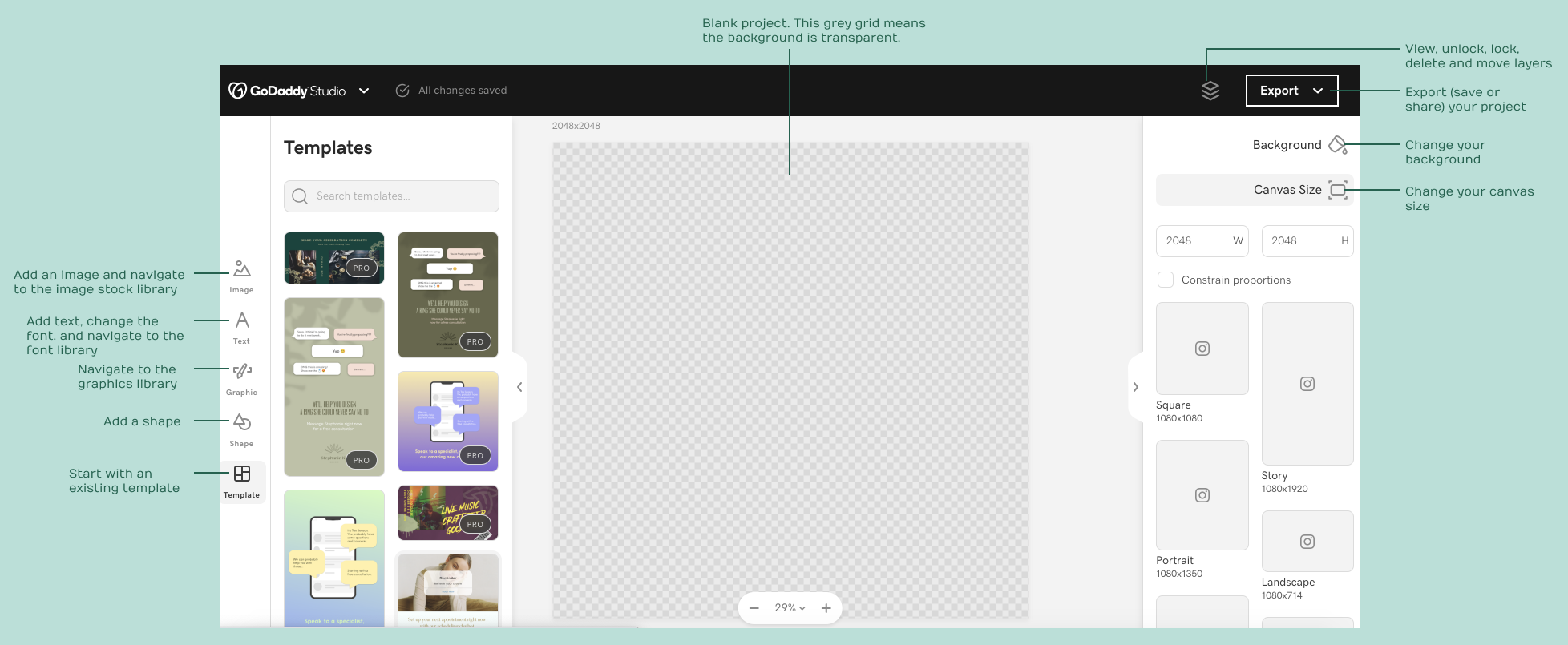Edit in the canvas
You’ll edit your projects in the canvas. Every time you open a template or start a new project from scratch, you’ll use the canvas.
Here you can add and edit text, images and videos, work with layer tools like masking or blending the background, adjust image settings, and more.
To edit an existing project:
- Sign in to your GoDaddy Studio app.
- At the bottom of the screen, select Projects, then select the project you want to work on.
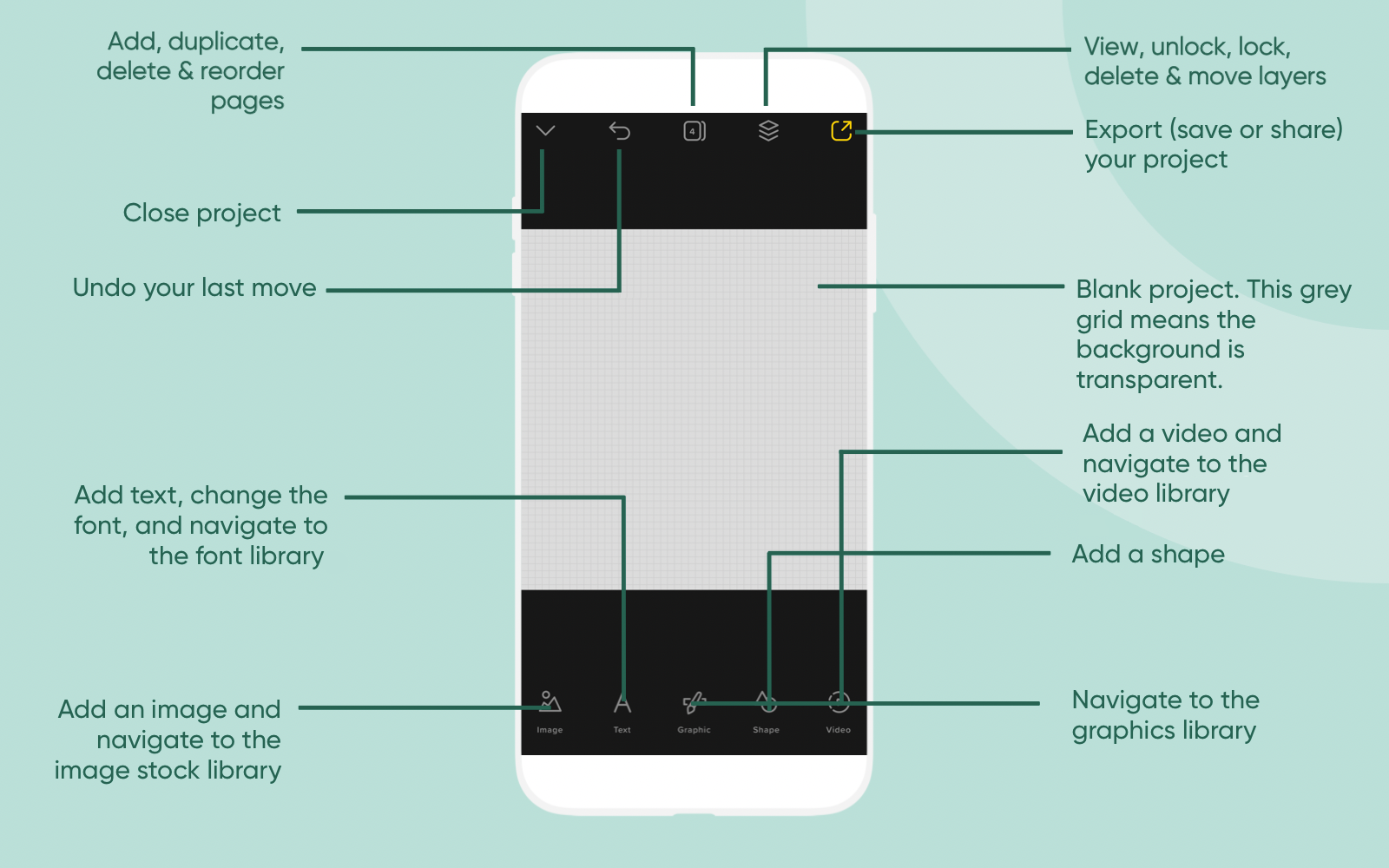
- Sign in to your GoDaddy Studio account.
- Scroll down to Your projects, then select the project you'd like to work on.